Come salvare dischi DVD su Mac con alta qualità per una facile riproduzione
I DVD fisici sono soggetti a graffi e danni che potrebbero portare alla perdita dei film. Probabilmente vuoi evitare che ciò accada alle tue collezioni di DVD. Beh, il modo migliore per farlo è trasferire i film in DVD sul tuo computer Mac! Non sai come fare? Allora continua a leggere questo post, che presenta 3 modi efficaci per copiare/rippare/salva DVD su Mac! Quindi, senza ulteriori indugi, scoprili subito!
Elenco guide
Il modo diretto per salvare il DVD originale sull'utilità disco del Mac Il modo migliore per salvare DVD in MP4 su Mac con alta qualità Come salvare DVD non protetti su Mac tramite freno a mano Domande frequenti su come salvare i DVD sul MacIl modo diretto per salvare il DVD originale sull'utilità disco del Mac
Il primo modo per salvare un DVD sul tuo Mac è salvarlo direttamente nell'Utility Disco del tuo Mac. Utility Disco è uno strumento utile integrato per Mac che può creare un'immagine virtuale del disco. Salverà il tuo DVD in un file .cdr che potrai trasferire su vari dispositivi o per l'archiviazione o il backup. Tuttavia, puoi utilizzare questo metodo solo se il tuo DVD non è crittografato con protezione. Se è protetto, considera il seguente metodo. Ma se così non fosse, ecco i passaggi su come salvare un DVD su Mac:
Passo 1Sul tuo Mac, inserisci il DVD al suo interno. Quindi, avvia il programma "Utility Disco" e seleziona il "disco inserito" dall'elenco nella sezione "Esterno". Successivamente, fai clic sul pulsante "Fai clic su Nuovo".
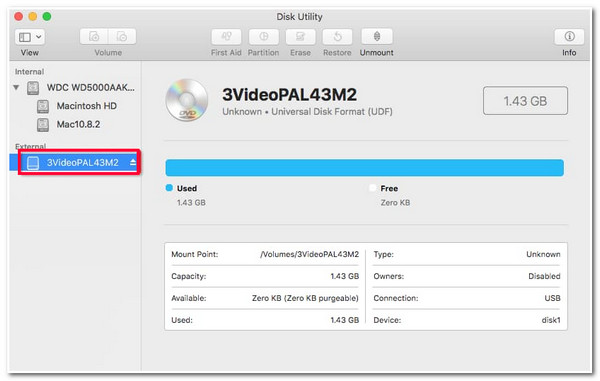
Passo 2Successivamente, accedi alla sezione "Salva con nome" e scegli il tuo "Nome" e "Destinazione file". Quindi, assicurati che il "Formato" dell'immagine sia impostato su "DVD/CD master" e "nessuno" per l'opzione "Crittografia". Successivamente, fai clic sul pulsante "Salva".
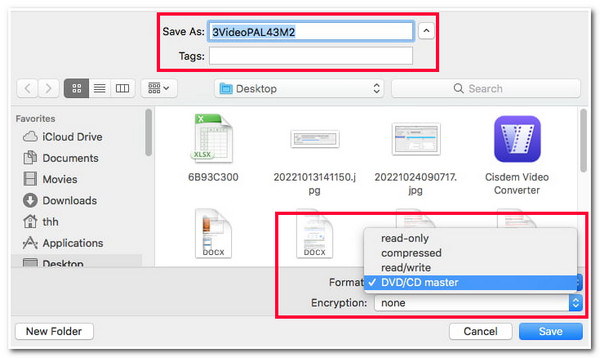
Passaggio 3Una volta creata l'immagine del disco, l'immagine del "nuovo disco" con l'estensione del file .cdr sarà visibile sul lato sinistro della finestra Utilità Disco.
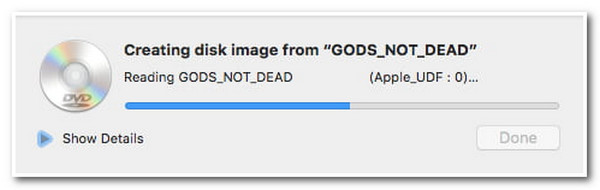
Il modo migliore per salvare DVD in MP4 su Mac con alta qualità

Processore multi-core che fornisce un processo di ripping di DVD fluido e impeccabile.
Sezione di selezione del titolo in cui puoi scegliere facilmente i capitoli del DVD desiderati.
Comprime le dimensioni del video preservando l'alta qualità originale del film in DVD.
Supporta funzionalità di editing video, come l'aggiunta di sottotitoli, tracce audio, effetti, ecc.
100% Sicuro
100% Sicuro
Come salvare DVD su Mac utilizzando 4Easysoft DVD Ripper:
Passo 1Scarica e installa il 4Easysoft DVD Ripper strumento sul tuo Mac. Successivamente, avvia lo strumento e inserisci il DVD nel driver del disco del tuo computer. Quindi, fai clic sul pulsante a discesa "Carica DVD" sullo strumento e seleziona l'opzione "Carica disco DVD".

Passo 2Successivamente, fai clic sul pulsante "Elenco completo titoli" e, nella nuova finestra, seleziona tutti i titoli che desideri copiare/rippare facendo clic sulle "caselle di controllo" corrispondenti. Dopo averli selezionati tutti, fare clic sul pulsante "OK".

Passaggio 3Quindi, seleziona l'opzione "Copia in video/audio" dal menu a discesa e fai clic sul pulsante "Copia tutto in" per accedere ai formati multimediali offerti dallo strumento. Nella nuova finestra, fai clic sulla scheda "Video" e seleziona l'opzione "MP4 uguale alla sorgente" o "Video 4K".

Passaggio 4Una volta completate le impostazioni di cui sopra, fai clic sul pulsante "Copia tutto" per avviare il processo di estrazione e conversione del tuo DVD. Una volta terminato, puoi accedere al file locale del tuo Mac per vedere un film in DVD convertito! E questo è tutto! Ecco come usi questo strumento per copiare DVD in MP4!
Come salvare DVD non protetti su Mac tramite freno a mano
Altrimenti, puoi utilizzare Handbrake se stai cercando uno strumento gratuito che possa aiutarti a copiare DVD su MP4. Questo strumento di transcodifica video open source può estrarre DVD e convertirli in MP4, MKV e WebM. Tuttavia, questo strumento funziona solo se hai un file libdvdcss nella cartella di installazione di Handbrake. Quel file fornisce a Handbrake la possibilità di bypassare la crittografia dei DVD. Ma questo è limitato solo ai DVD protetti parzialmente da CSS. Potresti chiederti: "Come faccio a salvare un DVD sul mio Mac utilizzando Handbrake?" Bene, ecco i passaggi che devi seguire:
Passo 1Scarica e installa "Handbrake" e "libdvdcss" sul tuo computer. Una volta scaricato il file "libdvdcss", trasferiscilo nella cartella di installazione di Handbrake. Quindi, avvia lo strumento e inserisci il DVD che desideri copiare e convertire.
Passo 2Quindi, fare clic sulla sezione "Sorgente" e fare clic sul pulsante "Apri" per caricare il DVD inserito. Successivamente, vai al menu a discesa "Titolo" e seleziona i "Titoli" che desideri copiare e convertire. Quindi, nella scheda "Riepilogo", fai clic sul pulsante a discesa "Formato" e seleziona il formato "MP4".
Passaggio 3Successivamente, fai clic sul pulsante "Sfoglia" nell'angolo in basso a destra e seleziona una cartella in cui desideri salvare il DVD copiato. Quindi, fai clic sul pulsante "Avvia" nella parte superiore per avviare il processo di ripping e conversione. Questo è tutto! Ecco come usi il freno a mano per salvare il DVD su MP4.
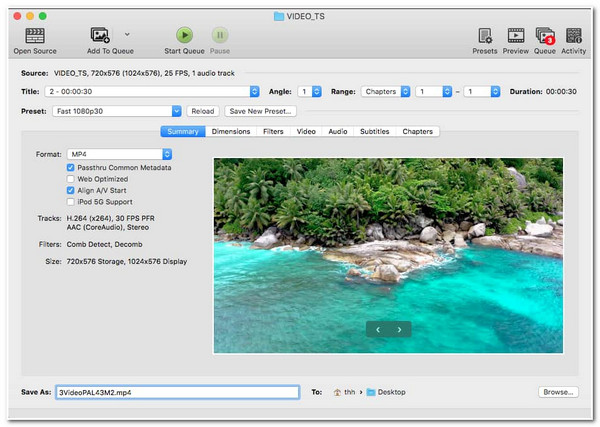
Domande frequenti su come salvare i DVD sul Mac
-
A parte MP4, quale formato supporta il Mac?
Oltre a MP4, puoi convertire il contenuto del DVD in un formato MOV. Apple sviluppa questo formato per lettori QuickTime e dispositivi Apple.
-
Dove posso scaricare il file libdvdcss?
Per scaricare il file libdvdcss, puoi visitare libdvdcss - VideoLAN sul tuo browser. Da lì, puoi fare clic sul pulsante delle versioni, scegliere la versione 1.4.3/ e attendere che il tuo browser la scarichi. Una volta terminato, puoi spostare il file nella cartella di installazione di Handbrake.
-
È illegale copiare il contenuto di un DVD protetto da copia?
Sì, ma non sarai punito se lo fai per uso personale. Ma se pubblicizzi il contenuto del DVD e lo vendi online o in locali commerciali fisici, dovrai affrontare varie punizioni.
Conclusione
Ecco fatto! Ecco i 3 modi efficaci per copiare/salvare DVD su Mac! Con questi strumenti, puoi conserva i filmati DVD e trasferiscili su MacSe il tuo DVD è crittografato con protezione, puoi utilizzare 4Easysoft DVD Ripper strumento per gestirli. Questo strumento supporta la decrittografia delle protezioni DVD e l'estrazione dei contenuti su vari supporti e formati preimpostati sul dispositivo! Una volta che hai finito di copiare e convertire il contenuto del DVD, puoi salvarlo direttamente sul tuo Mac! Per saperne di più, visita oggi stesso il sito ufficiale di questo strumento!
100% Sicuro
100% Sicuro



